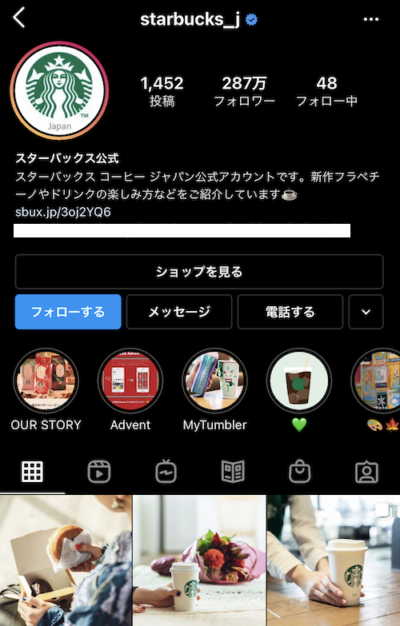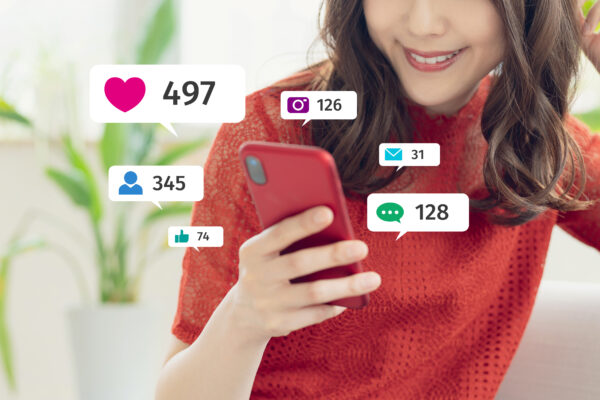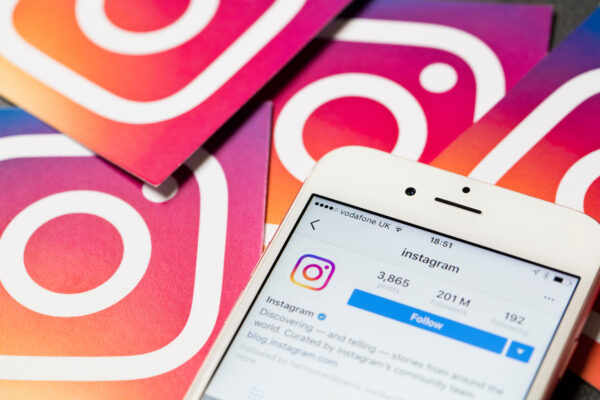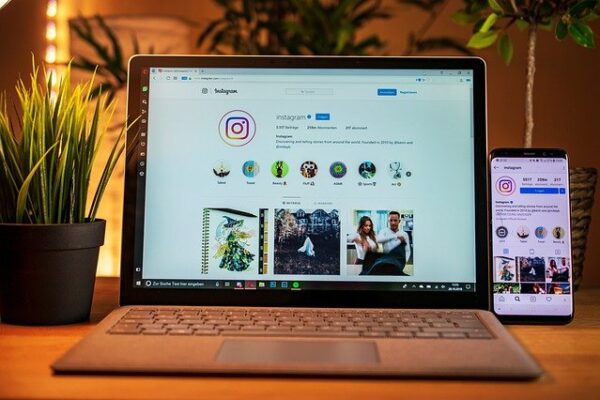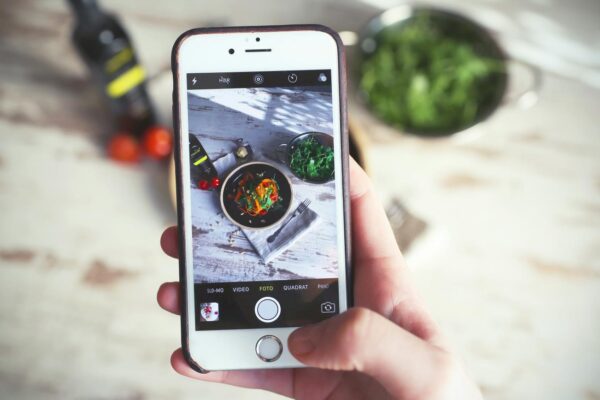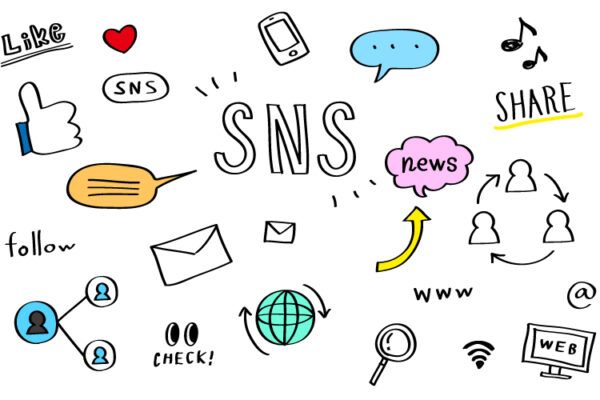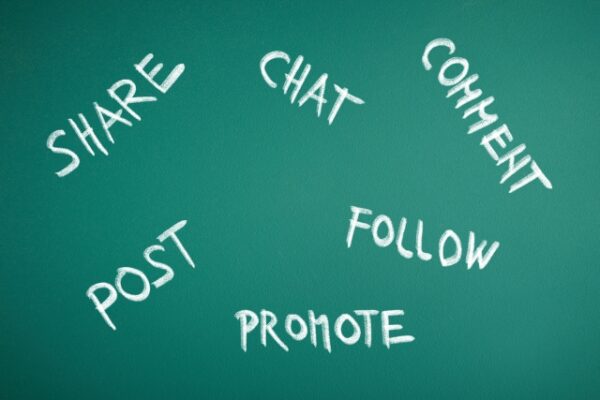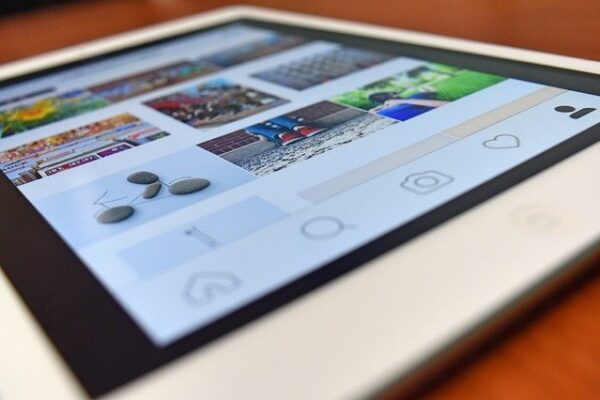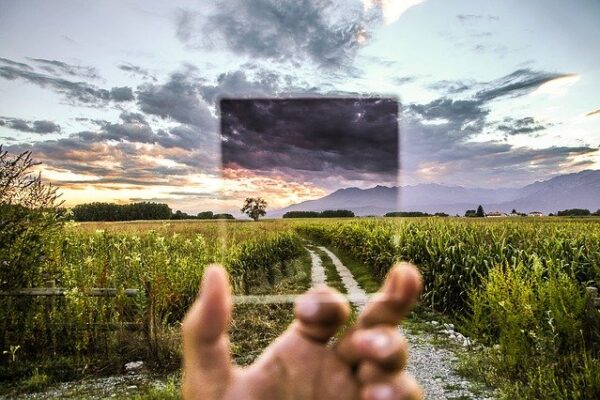インスタの「ハイライト」機能とは?作り方や企業アカウントの活用方法を解説!
01.15.2021|833 Views
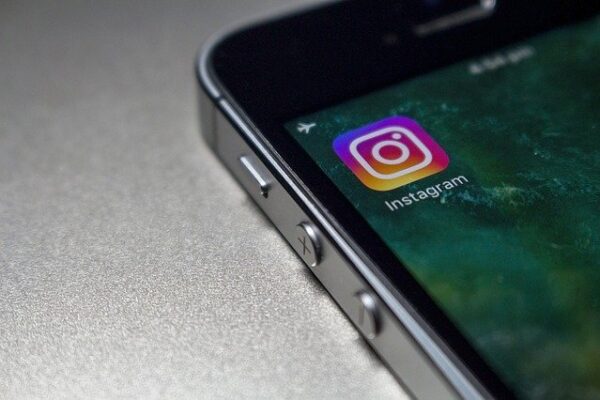
インスタグラムの便利な機能の一つとして、「ハイライト」機能があります。
24時間限定のストリーズに投稿した内容を残しておける便利な機能です。
まとめた投稿内容をプロフィールに掲載できるので、サービスや商品紹介にも活用できます。
ストーリーズのハイライト機能を活用すれば、カテゴリーごとにまとめておけるので、企業アカウントにも活用できるでしょう。
今回は、インスタのハイライト機能について使い方や企業アカウントの活用方法などを詳しく解説しているので、ぜひ参考にしてみてください。
インスタストーリーのハイライト機能とは?
インスタストーリーのハイライト機能とは、24時間で消えてしまうストーリー投稿をプロフィール画面で表示させられる機能のことです。
通常であれば24時間経過したストーリーズは自分以外は閲覧できませんが、ハイライトに残しておくことで、24時間経過したストーリー投稿を見ることができます。
ハイライトはプロフィール画面の丸の部分に表示され、タップすることで再生されます。
非公開アカウントに設定している場合は、自分のフォロワーのみに表示されます。
▼Instagramの他の機能一覧はコチラ
インスタグラムの機能一覧|使い方完全活用ガイド
ハイライトの作り方と追加方法
ハイライトの作り方と追加方法には、下記の2つがあります。
- 過去のストーリーからハイライトを作成する
- 投稿したストーリーから直接作成・追加する
すでに投稿した過去のストーリーを使う方法や、現在進行形で投稿しているものを直接ハイライトに追加する方法があるので、それぞれの方法を見ていきましょう。
過去のストーリーからハイライトを作成する
過去のストーリーからハイライトを作成する場合は、次の手順になります。
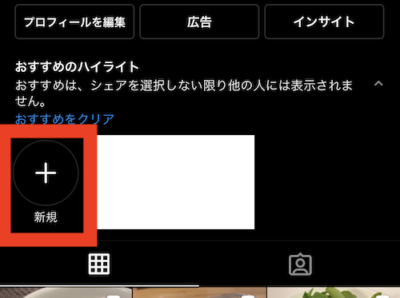
①プロフィール画面から「ストーリーズハイライト」をタップ
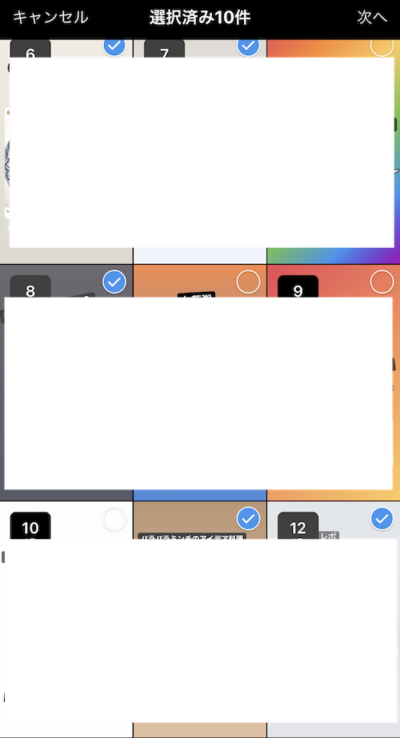
②ハイライトに追加するストーリーズを選択する
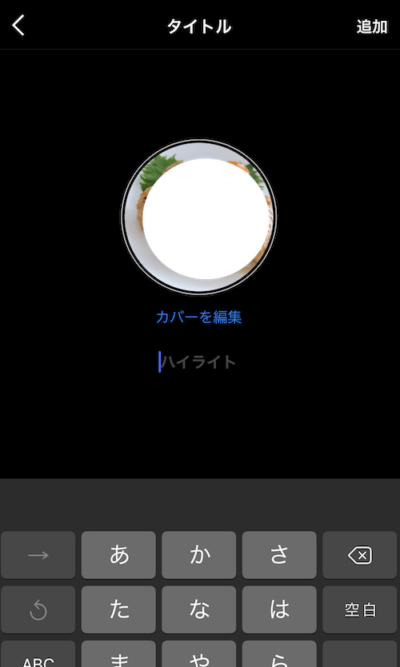
③ハイライトのカバー写真とタイトルを決める
プロフィールの上部に表示されるカバー写真を選び、タイトルを入力します。
タイトルは最大15文字まで入力が可能です。
過去のストーリーが保存されていない場合は?
過去のストーリーが表示されない場合は、アーカイブ保存設定が「オフ」になっている可能性があるため、「オン」に設定し直す必要があります。
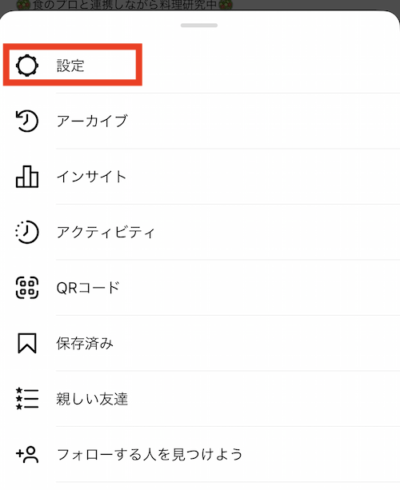
①プロフィールから設定をタップ
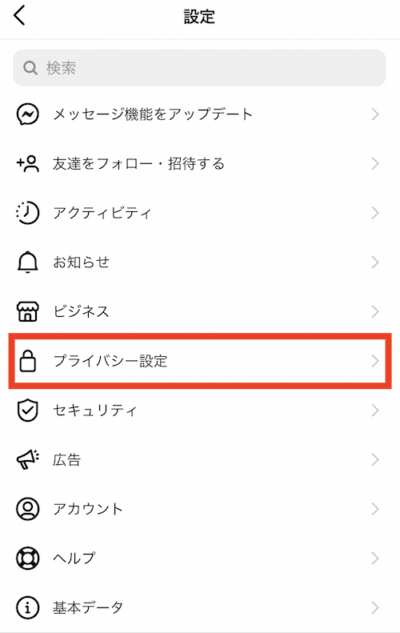
②プライバシー設定をタップ
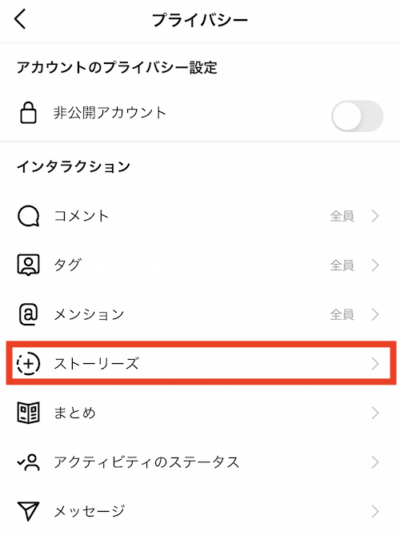
③ストーリーズをタップ
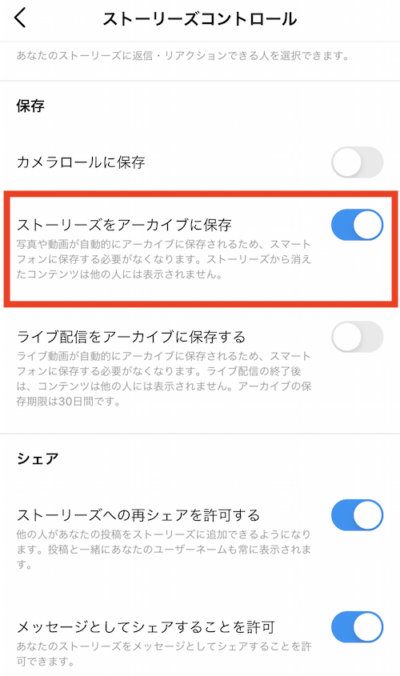
④アーカイブに保存を「オン」にする
設定から以外に、「アーカイブ」と書かれたページからもストーリーのアーカイブ設定が変更できます。
投稿したストーリーから直接作成・追加する
投稿してから24時間以内であれば、ストーリーの画面から直接ハイライトを作ることができます。
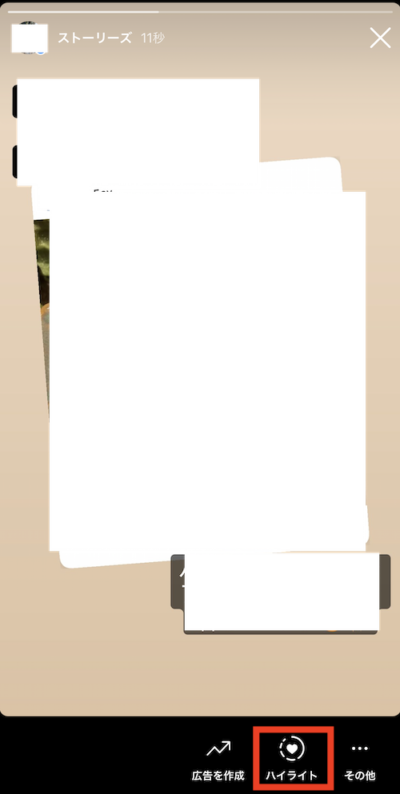
①ストーリー画面の「ハイライト」をタップし、新規を選択する
既存のハイライトを選択した場合は、そのハイライトの中に追加されます。
②新規ハイライトのタイトルを入力後、追加をタップ
ここではカバー写真の編集はできないため、作業が完了した後に編集する必要があります。
ハイライトを編集・削除する方法
一度作成したハイライトは、カバー写真やタイトル、写真や動画などを追加することができます。
ここでは、ハイライトの編集や削除の方法について見ていきましょう。
投稿済みのハイライトに写真や動画を追加する
投稿済みのハイライトに写真や動画を追加する手順は、下記の通りです。
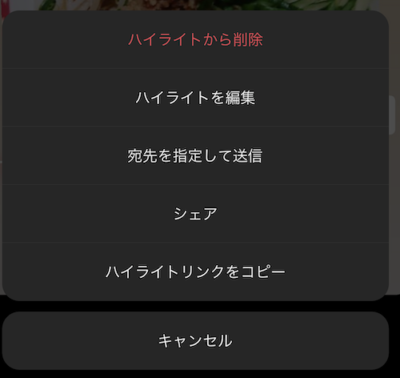
①編集したいハイライトを長押しして「ハイライトを編集」をタップ
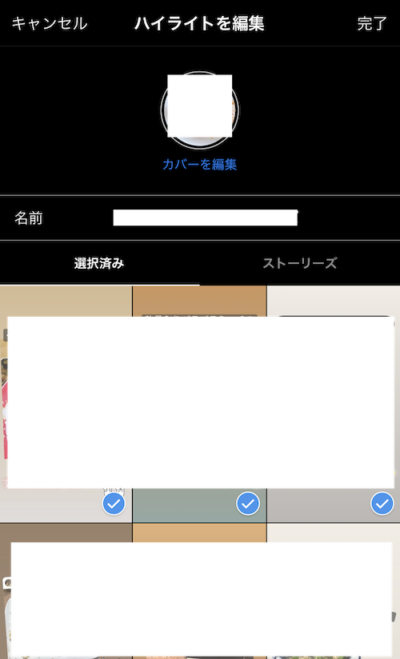
②アーカイブから追加したい写真や動画を選択する
投稿中のストーリーにハイライトを追加する
投稿して24時間以内のストーリーをハイライトに追加する場合の手順は下記の通りです。
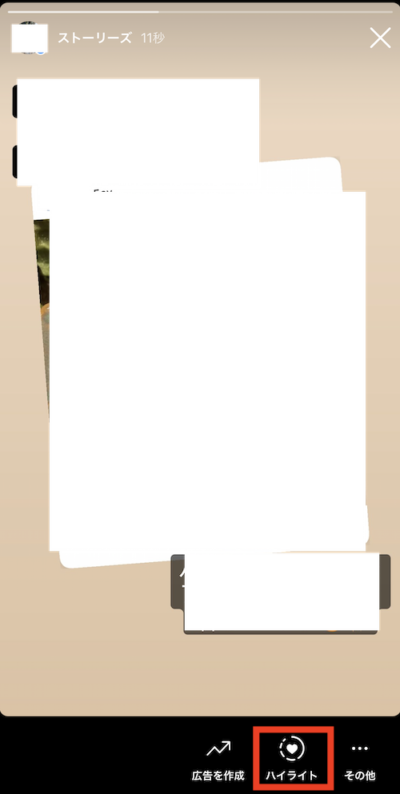
①投稿中のストーリーの「ハイライト」をタップ
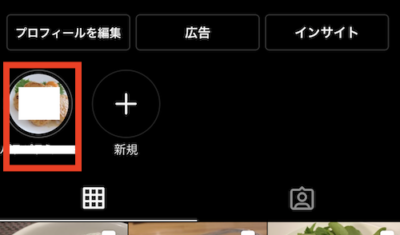
②追加するハイライトを選択する
ハイライトを削除(非表示)にする
ハイライトを削除してもアーカイブでストーリ投稿を見ることができるので、アカウント中から消えるわけではありません。
プロフィール画面から非表示にする方法の手順を解説します。
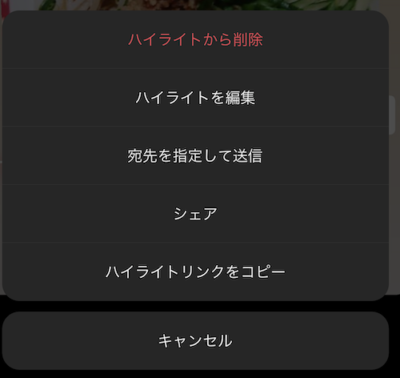
①削除したいハイライトを長押しして「ハイライトを削除」をタップ
ハイライトから個別に写真やストーリーを削除する場合は、「ハイライトを編集」をタップします。
不要な写真のチェックを外して完了すれば、ハイライトの中から削除することができます。
企業アカウントでハイライトを活用するメリット
ストーリー投稿をまとめられる便利なハイライト機能ですが、企業アカウントで活用する上で様々なメリットがあります。
ストーリーズ投稿を見逃す機会損失を防げる
通常のストーリー投稿は24時間限定の投稿になるので、全てのフォロワーが閲覧できるわけではありません。
タイミングが合わず見逃してしまったフォロワーもいるでしょう。
ここでハイライト機能を活用することで、フォロワーが投稿を見逃す機会損失を防ぐことができます。
投稿を商品やサービスごとにまとめて表示できる
ハイライト機能を活用すれば、ストーリー投稿を商品やサービスごとにまとめて残しておくことが可能です。
過去に紹介した商品やサービスをハイライトにまとめておくことで、初めてアカウントに訪れたユーザーへの自己紹介やアピールにも活用できます。
企業アカウントのハイライト活用方法
実際にハイライトを活用している企業アカウントをご紹介します。
サービスや商品をカテゴリー分けしてまとめる
【ニトリ】
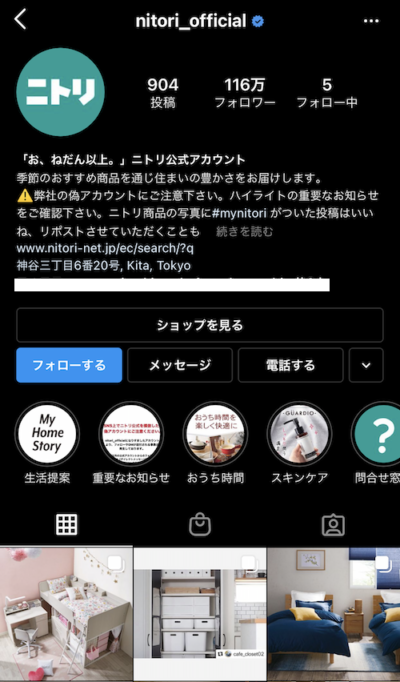
引用元:ニトリ公式Instagram
ニトリの公式アカウントでは、カテゴリーごとにハイライトがまとめられています。
最新のお知らせもハイライトに追加されているので、欲しい情報をすぐに得られる設計になっています。
【スターバックス】
スターバックスの公式アカウントでは、商品に関するストーリー投稿がハイライトでまとめられています。
タンブラーなど商品だけでなく、Q&Aもまとめられおり、見応えがあるハイライトになっています。
【ANA】
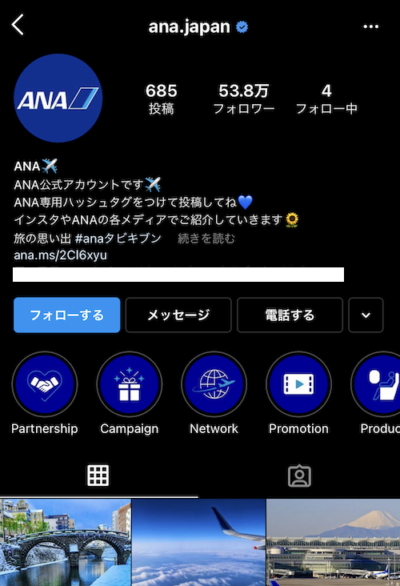
引用元: ANA公式Instagram
ANAの公式アカウントは、カバー写真がアイコンで統一されているので、統一感のあるハイライトになっています。
プロモーションの内容がカテゴリーごとに分類されています。
ハイライト機能を活用してコンテンツの質を上げる
インスタのハイライト機能は、ストーリー投稿をまとめることができる便利な機能です。
ハイライトは追加や編集・削除が自由にできるので、まとめる内容に合わせて使い分けることができます。
プロフィール画面の上に表示されるため、アピールしたい内容をハイライトにまとめておくことで、アカウントに訪れたユーザーにアピールすることが可能です。
Instagramアカウント運用のプロが貴社のInstagram運用をサポートします!
Instagramアカウント運用のプロが貴社のInstagram運用をサポートします!
 最新記事
最新記事